Badge
Bloc technique
Les blocs techniques permettent de créer des scénarios plus complexes et innovants.
Ils ont généralement aucun ou peu d'impact visuel, et se concentrent sur la logique de déroulement de votre scénario.
Tutoriel vidéo
Faites vos premiers pas avec ce bloc grâce au tutoriel vidéo dédié !
Retrouvez tous les tutoriels vidéo de Virtual Training Suite dans votre Espace Client VTS.
youtube.com/watch?v=X1fS7l-cX2Q
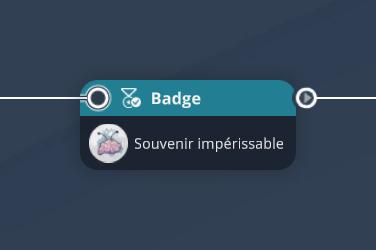
Le bloc Badge permet de faire gagner un badge à vos apprenants au cours d'un scénario :
- Une notification s'affiche au moment de gagner un badge
- Une fois un badge gagné, il ne peut plus être perdu.
- Si l'Expérience est déployée via VTS Perform, un badge gagné est synchronisé sur le compte VTS Perform de l'apprenant, il peut donc être retrouvé par l'apprenant en se connectant dans VTS Player sur n'importe quel appareil.
Configuration
Le seul paramètre à définir dans ce bloc est le badge à gagner. Vous pouvez ainsi choisir un badge parmi les badges que vous avez configuré dans votre projet VTS Editor :
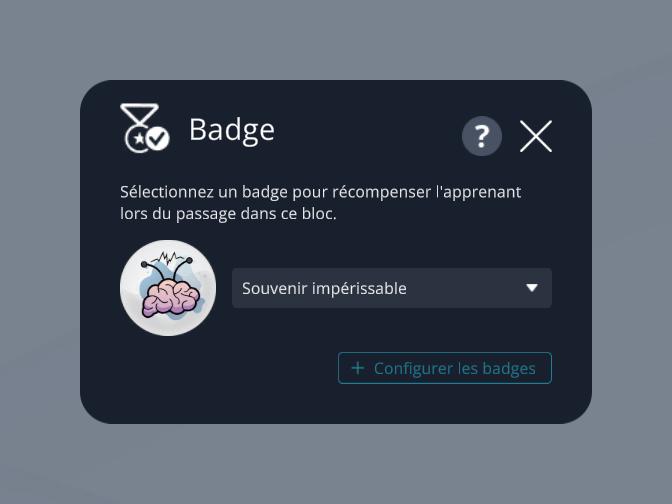
Pour toutes les informations concernant la création des badges, consulter la section spécifique à la configuration des badges du projet.
Comme tout bloc, vous choisissez en tant que concepteur où placer ce bloc au sein de votre graphe. Vous pouvez choisir précisément les conditions qui font qu'un apprenant gagne un badge. Par exemple :
- Pour récompenser une réponse précise à un Quiz, branchez le bloc Badge directement à la suite d'une réponse de ce bloc Quiz.
- Pour récompenser le fait d'être arrivé tout au bout d'un arbre de discussion poussé (sans y avoir mis fin de manière prématurée), branchez le bloc Badge après les derniers blocs Parler d'une discussion.
- Branchez un bloc Badge à la suite d'un bloc Conditions :
- Pour récompenser le fait dépassé un certain seuil de score dans une compétence donnée.
- Pour récompenser le fait d'avoir passé un certain temps dans la simulation.
- Pour récompenser un action très particulière dépendant de plusieurs variables de votre projet.
- Etc.
Si au cours de son scénario l'apprenant passe par ce bloc Badge :
- Il gagne le badge renseigné dans les paramètres du bloc.
- Une notification s'affiche en haut à droite, lui indiquant le badge qu'il vient de gagner, avec uniquement l'image et le nom du badge. La description pouvant être longue, elle n'est pas affichée ici. Cette notification reste affichée quelques secondes avant de disparaitre.
- Si l'apprenant avait déjà gagné ce badge par le passé, aucune notification ne s'affiche.

Il est possible pour l'apprenant de cliquer sur la notification d'un badge pour afficher la description détaillée du badge, telle que vous l'avez définie dans les paramètres de votre projet. Il pourra ainsi voir quels étaient les objectifs, ou plutôt quel exploit il vient de réaliser pour mériter cette récompense :
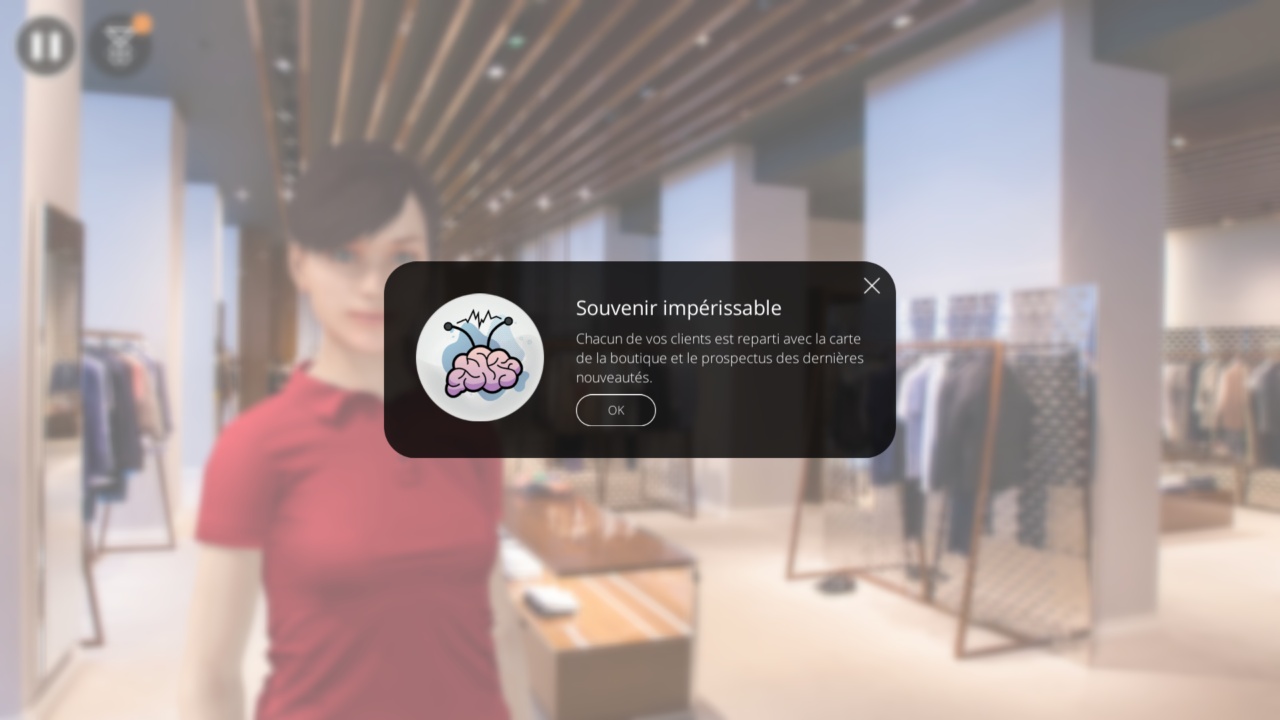
Lorsqu'un apprenant joue un scénario d'une Expérience contenant des badges, un bouton spécifique aux badges est visible en haut à gauche de l'écran, permettant d'afficher un récapitulatif des badges disponibles pour cette Expérience (déjà gagnés ou non). Ce bouton est visible dans les illustrations précédentes. La petite pastille (ici orange, selon la couleur choisie pour le projet) s'affiche uniquement lorsque l'apprenant a gagné de nouveaux badges depuis la dernière fois qu'il a cliqué sur ce bouton.

En cliquant sur ce bouton, l'apprenant accède alors au récapitulatif de tous les badges existants dans l'Expérience en cours. Il peut ainsi y voir les badges qu'il a déjà gagnés, les badges qu'il n'a pas encore gagné, et les conditions à remplir pour les gagner.
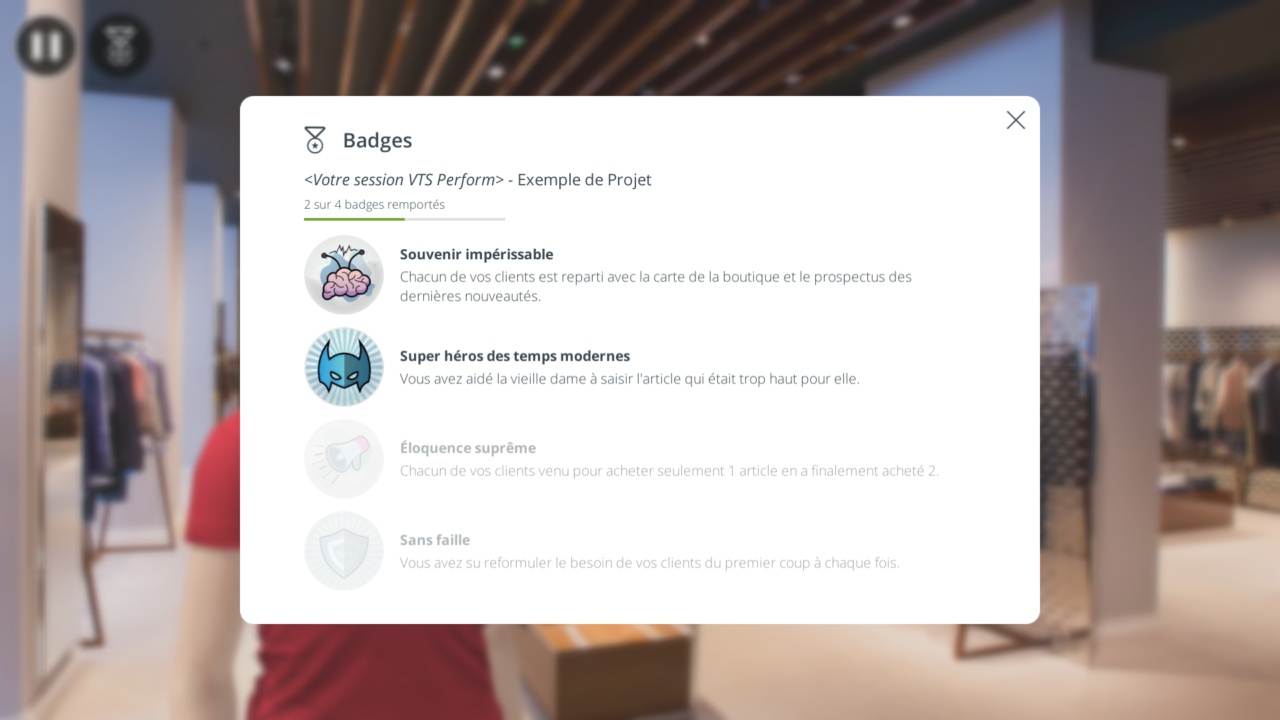
Ce récapitulatif des badges est aussi accessible depuis l'extérieur de l'Expérience, dans le menu principal de VTS Player. Voir la section spécifique aux badges dans VTS Player.
Une fois un badge gagné...
- Lorsqu'un apprenant gagne un badge, il est gagné pour toujours. Il est impossible de "perdre" un badge.
- Lorsqu'un apprenant joue un scénario et passe au travers d'un bloc Badge concernant un badge qu'il a déjà gagné : rien ne se passe. Le badge étant déjà gagné, il n'y a rien de nouveau à annoncer à l'apprenant.
- Si l'Expérience est déployée via VTS Perform :
- Tous les badges gagnés sont synchronisés avec le compte VTS Perform de vos apprenants. Ainsi, les badges peuvent être retrouvés quel que soit l'appareil où vos apprenants se connectent. Un apprenant peut par exemple gagner un badge en jouant l'Expérience sur son ordinateur de bureau, puis se connecter sur VTS Player son téléphone et constater que le badge est affiché comme "gagné".
- Si vous êtes administrateur sur votre organisation VTS Perform, vous pouvez voir les badges gagnés par les apprenants dans les statistiques des sessions.
Le cas particulier de VTS Editor
Lorsque vous concevez votre Expérience avec VTS Editor, vous n'êtes pas vous-même un apprenant en train de jouer l'Expérience dans VTS Player. Vous ne pouvez donc pas acquérir les badges comme vos apprenants le feront.
Les blocs Badge ont néanmoins le même effet visible que si l'Expérience était jouée dans VTS Player : vous voyez la notification, la description détaillée et le bouton permettant d'accéder au récapitulatif de tous les badges.
La différence avec VTS Player est qu'une fois votre prévisualisation terminée, vous perdez automatiquement tous les badges gagnés au cours de cette prévisualisation. Cela vous permet de tester autant de fois que nécessaire le bon fonctionnement de vos blocs Badge. Si un bloc Badge est déclenché plusieurs fois au cours de la même prévisualisation, la notification du badge ne sera bien affichée que la première fois.
- ${ child.title }

